Modifica e aggiornamento dei parametri di piegatura
Utilizzate i file di esempio forniti in
<Creo load point>\Common Files\help\sample_models\piping durante lo svolgimento di questo esercizio. Prima di iniziare a utilizzare questa esercitazione, è consigliabile creare una copia della cartella
piping nel computer locale e
configurare i dati di tubazione.
Workflow
1. Controllare il raggio di piegatura esistente.
2. Cambiare il raggio nel catalogo delle piegature.
3. Aggiornare il raggio nel modello.
4. Annullare il raggio nel catalogo delle piegature.
5. Aggiornare il raggio nel modello.
Controllare il raggio di piegatura esistente
1. Nella scheda
Home fate clic su
 Nuovo (New)
Nuovo (New). Viene visualizzata la finestra di dialogo
Nuovo (New).
2. In
Tipo (Type) selezionate
 Assieme (Assembly)
Assieme (Assembly).
3. Fate clic su OK per creare un nuovo assieme.
4. Selezionate
Applicazioni (Applications) >
 Tubazione (Piping)
Tubazione (Piping). Viene visualizzata la scheda
Tubazione (Piping).
5. Nella scheda Tubazione (Piping) selezionate la casella di controllo Guidato da specifica (Spec Driven).
6. Fate clic su
 Crea tubo (Create Pipe)
Crea tubo (Create Pipe). Viene visualizzata la finestra di dialogo
Crea tubazione (Create Pipeline).
7. Nella casella Dimensione (Size) selezionate 50A.
8. Nella casella Numero (Number) digitate 1.
9. Fate clic su OK. La finestra di dialogo Crea tubazione (Create Pipeline) viene chiusa.
10. Fate clic su
 Stab inizio (Set Start)
Stab inizio (Set Start). Viene visualizzata la finestra di dialogo
Definisci inizio (Define Start).
11. Selezionate ASM_DEF_CSYS nell'area grafica.
12. Fate clic su OK. La finestra di dialogo Definisci inizio (Define Start) viene chiusa.
13. Fate clic su
 Estendi (Extend)
Estendi (Extend). Viene visualizzata la finestra di dialogo
Estendi (Extend).
14. Spostate la maniglia di un trascinatore lungo l'asse z e fate clic su Applica (Apply). Viene creato un segmento di tubazione.
15. Spostate la maniglia di un trascinatore lungo l'asse y e fate clic su OK. Viene creato un altro segmento.
16. Fate clic su
 Info tubazione (Piping Info)
Info tubazione (Piping Info). Viene visualizzata la finestra di dialogo
Report tubazione (Report Pipeline).
17. In
Tipo (Type), fate clic su

. Viene visualizzata la finestra di dialogo
Report designabili (Designatable Reports).
18. Nella casella Tipo info (Info Type) selezionate Piegatrice (Bend Machine).
19. Selezionate il primo segmento 50A-MS-STEAM-1:STEAM-1 nell'area grafica.
20. Fate clic su Info nella finestra di dialogo Report designabili (Designatable Reports). Viene visualizzata la FINESTRA INFORMAZIONI (INFORMATION WINDOW).
|  Il valore di Bend Radius è 185.00. |
21. Chiudete la FINESTRA INFORMAZIONI (INFORMATION WINDOW) e le finestre di dialogo Report designabili (Designatable Reports) e Report tubazione (Report Pipeline).
Cambiare il raggio nel catalogo delle piegature
1. Nella cartella piping fate doppio clic sulla cartella piping_data e aprite la cartella master_catalog.
2. Fate doppio clic sulla cartella bend e aprite il file bend_steel.csv.
3. Nel catalogo, aggiornate il valore del raggio riportato di seguito.
SIZE (DIMEN) | RADIUS | RATIO | MIN_RADIUS | MAX_RADIUS | MIN_ANGLE | MAX_ANGLE |
50A | 300 | | 185 | 185 | 0 | 360 |
Nell'immagine riportata di seguito il nuovo valore del raggio è indicato in rosso.
4. Salvate il file di catalogo principale delle piegature.
Aggiornare il raggio nel modello
1. Fate clic su Tubazione (Piping) > Imposta (Setup) > Aggiorna modello (Update Model). Viene visualizzata la finestra di dialogo Aggiorna modello (Update Model).
2. In
Informazioni modello (Model Information) fate clic su

per selezionare tutte le opzioni da aggiornare.
3. Fate clic su OK. Viene visualizzata la finestra di dialogo Conferma annullamento (Confirm Cancel). Fate clic su Sì (Yes) per confermare l'aggiornamento. Le finestre di dialogo vengono chiuse e i dati relativi all'assieme attivo vengono aggiornati.
4. Fate clic su

per rigenerare il modello attivo.
5. Fate clic su
 Modifica (Modify)
Modifica (Modify). Viene visualizzata la finestra di dialogo
Modifica tubazione (Modify Pipeline).
6. In Modifica opzioni (Modify Options), scegliete Tipo raccordo (Corner Type).
7. Selezionate la piegatura nell'area grafica e fate clic su OK nella finestra di dialogo Seleziona (Select).
8. Nella casella Raggio piegatura (Bend Radius) selezionate 300.00 e fate clic su Applica (Apply). La piegatura selezionata viene aggiornata nell'area grafica.
9. Fate clic su Annulla (Cancel) per chiudere la finestra di dialogo Modifica tubazione (Modify Pipeline).
10. Fate clic su
 Stendi tubazione (Route Pipe)
Stendi tubazione (Route Pipe) e selezionate
 Estendi (Extend)
Estendi (Extend). Viene visualizzata la finestra di dialogo
Estendi (Extend).
11. Spostate la maniglia di un trascinatore lungo l'asse z nella direzione opposta e fate clic su Applica (Apply). Viene creato un segmento di tubazione.
12. Fate clic su Annulla (Cancel). La finestra di dialogo Estendi (Extend) viene chiusa.
13. Fate clic su
 Info tubazione (Piping Info)
Info tubazione (Piping Info). Viene visualizzata la finestra di dialogo
Report tubazione (Report Pipeline).
14. In
Tipo (Type), fate clic su

. Viene visualizzata la finestra di dialogo
Report designabili (Designatable Reports).
15. Nella casella Tipo info (Info Type) selezionate Bend Machine.
16. Selezionate il primo segmento 50A-MS-STEAM-1:STEAM-1 nell'area grafica.
17. Fate clic su Info nella finestra di dialogo Report designabili (Designatable Reports). Viene visualizzata la FINESTRA INFORMAZIONI (INFORMATION WINDOW).
|  Il valore di Bend Radius è 300.00. |
18. Chiudete la FINESTRA INFORMAZIONI (INFORMATION WINDOW) e le finestre di dialogo Report designabili (Designatable Reports) e Report tubazione (Report Pipeline).
Annullare il raggio nel catalogo delle piegature
1. Nel file bend_steel.csv, aggiornate il valore di raggio riportato di seguito.
SIZE (DIMEN) | RADIUS | RATIO | MIN_RADIUS | MAX_RADIUS | MIN_ANGLE | MAX_ANGLE |
50A | 185 | | 185 | 185 | 0 | 360 |
Nell'immagine riportata di seguito il nuovo valore del raggio è indicato in rosso.
2. Salvate e chiudete il file di catalogo principale delle piegature.
Aggiornare il raggio nel modello
1. Fate clic su Tubazione (Piping) > Imposta (Setup) > Aggiorna modello (Update Model). Viene visualizzata la finestra di dialogo Aggiorna modello (Update Model).
2. In
Informazioni modello (Model Information) fate clic su

per selezionare tutte le opzioni da aggiornare.
3. Fate clic su OK. Viene visualizzata la finestra di dialogo Conferma annullamento (Confirm Cancel). Fate clic su Sì (Yes) per confermare l'aggiornamento. Le finestre di dialogo vengono chiuse e i dati relativi all'assieme attivo vengono aggiornati.
4. Fate clic su

per rigenerare il modello attivo.
5. Fate clic su
 Modifica (Modify)
Modifica (Modify). Viene visualizzata la finestra di dialogo
Modifica tubazione (Modify Pipeline).
6. In Opzioni modifica (Modify Options) selezionate Tipi raccordo (Corner Types).
7. Selezionate la prima piegatura nell'area grafica e fate clic su OK nella finestra di dialogo Seleziona (Select).
8. Nella casella Raggio piegatura (Bend Radius) selezionate 185.00 e fate clic su Applica (Apply). La piegatura selezionata viene aggiornata nell'area grafica.
9. In
Seleziona angolo (Select Corner) fate clic su

.
10. Selezionate la seconda piegatura nell'area grafica e fate clic su OK nella finestra di dialogo Seleziona (Select).
11. Nella casella Raggio piegatura (Bend Radius) selezionate 185.00 e fate clic su Applica (Apply). La piegatura selezionata viene aggiornata nell'area grafica.
12. Fate clic su Annulla (Cancel) per chiudere la finestra di dialogo Modifica tubazione (Modify Pipeline).
 Nuovo (New). Viene visualizzata la finestra di dialogo Nuovo (New).
Nuovo (New). Viene visualizzata la finestra di dialogo Nuovo (New). Nuovo (New). Viene visualizzata la finestra di dialogo Nuovo (New).
Nuovo (New). Viene visualizzata la finestra di dialogo Nuovo (New). Nuovo (New). Viene visualizzata la finestra di dialogo Nuovo (New).
Nuovo (New). Viene visualizzata la finestra di dialogo Nuovo (New). Assieme (Assembly).
Assieme (Assembly). Tubazione (Piping). Viene visualizzata la scheda Tubazione (Piping).
Tubazione (Piping). Viene visualizzata la scheda Tubazione (Piping). Crea tubo (Create Pipe). Viene visualizzata la finestra di dialogo Crea tubazione (Create Pipeline).
Crea tubo (Create Pipe). Viene visualizzata la finestra di dialogo Crea tubazione (Create Pipeline). Stab inizio (Set Start). Viene visualizzata la finestra di dialogo Definisci inizio (Define Start).
Stab inizio (Set Start). Viene visualizzata la finestra di dialogo Definisci inizio (Define Start). Estendi (Extend). Viene visualizzata la finestra di dialogo Estendi (Extend).
Estendi (Extend). Viene visualizzata la finestra di dialogo Estendi (Extend). Info tubazione (Piping Info). Viene visualizzata la finestra di dialogo Report tubazione (Report Pipeline).
Info tubazione (Piping Info). Viene visualizzata la finestra di dialogo Report tubazione (Report Pipeline). . Viene visualizzata la finestra di dialogo Report designabili (Designatable Reports).
. Viene visualizzata la finestra di dialogo Report designabili (Designatable Reports).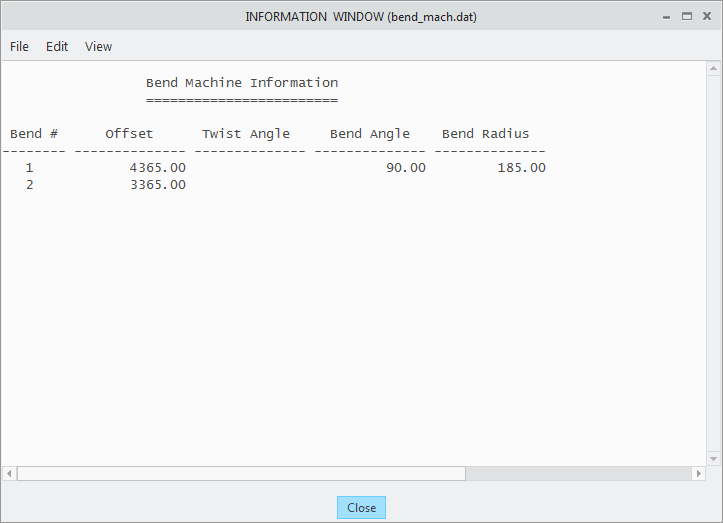
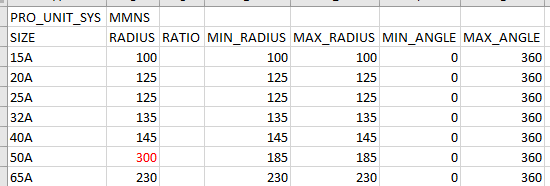
 per selezionare tutte le opzioni da aggiornare.
per selezionare tutte le opzioni da aggiornare. per rigenerare il modello attivo.
per rigenerare il modello attivo. Modifica (Modify). Viene visualizzata la finestra di dialogo Modifica tubazione (Modify Pipeline).
Modifica (Modify). Viene visualizzata la finestra di dialogo Modifica tubazione (Modify Pipeline). Stendi tubazione (Route Pipe) e selezionate
Stendi tubazione (Route Pipe) e selezionate  Estendi (Extend). Viene visualizzata la finestra di dialogo Estendi (Extend).
Estendi (Extend). Viene visualizzata la finestra di dialogo Estendi (Extend). Info tubazione (Piping Info). Viene visualizzata la finestra di dialogo Report tubazione (Report Pipeline).
Info tubazione (Piping Info). Viene visualizzata la finestra di dialogo Report tubazione (Report Pipeline). . Viene visualizzata la finestra di dialogo Report designabili (Designatable Reports).
. Viene visualizzata la finestra di dialogo Report designabili (Designatable Reports).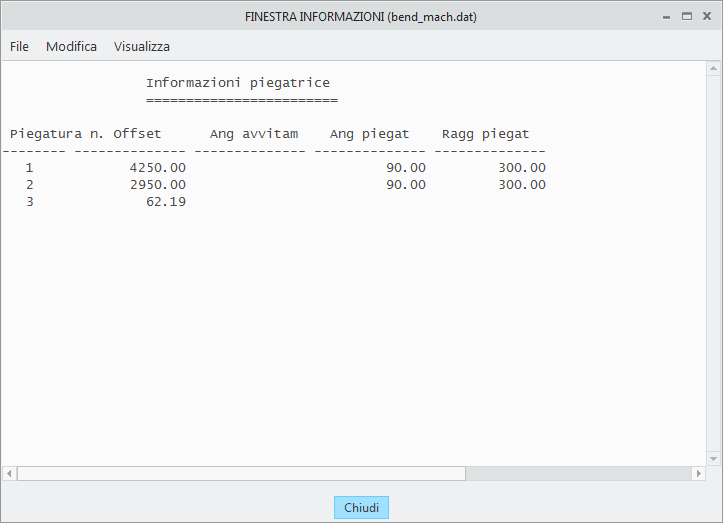
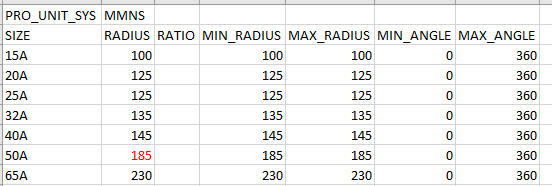
 per selezionare tutte le opzioni da aggiornare.
per selezionare tutte le opzioni da aggiornare. per rigenerare il modello attivo.
per rigenerare il modello attivo. Modifica (Modify). Viene visualizzata la finestra di dialogo Modifica tubazione (Modify Pipeline).
Modifica (Modify). Viene visualizzata la finestra di dialogo Modifica tubazione (Modify Pipeline). .
.